Endre brukernavn i Fortnite: En fullstendig guide
Fortnite har oppnådd enorm popularitet, og mange spillere prøver det ut av ren nysgjerrighet. De oppretter en konto, velger et kanskje lite gjennomtenkt brukernavn og kaster seg inn i spillet. Men ofte, etter hvert som de blir mer engasjert, begynner de å angre på det opprinnelige navnevalget, eller de ønsker simpelthen å bytte ut et brukernavn som ikke lenger føles passende.
I denne veiledningen viser vi deg nøyaktig hvordan du kan endre brukernavnet ditt i Fortnite, uavhengig av hvilken plattform du spiller på.
Hvordan endre brukernavnet ditt i Fortnite på Android
Hvis du spiller Fortnite på en Android-enhet, er prosessen for å endre brukernavnet ganske enkel. Spillet er avhengig av Epic Games-nettstedet for alle kontoinnstillingene, så det er der du må gjøre endringen. Slik går du frem:
- Start nettleseren din og naviger til Fortnite sin offisielle side.

- Hvis du ikke allerede er logget inn, gjør det nå. Hvis du er logget inn, hopper du til trinn 7. Trykk på menyikonet (tre streker) øverst til høyre og deretter «Logg inn».
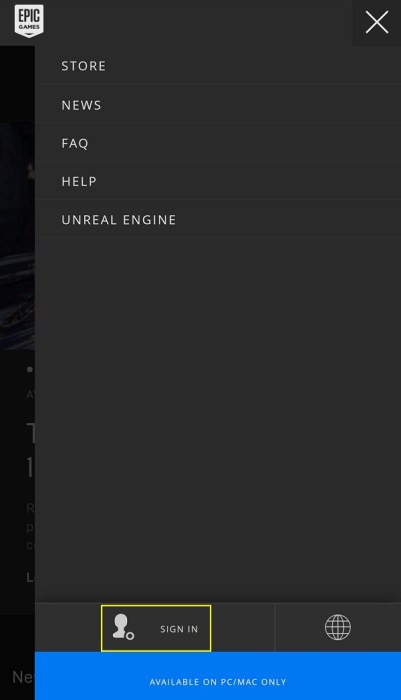
- Velg din foretrukne innloggingsmetode.
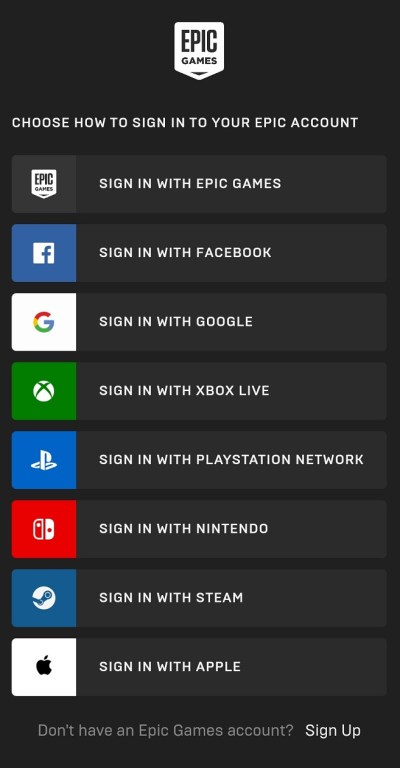
- Skriv inn brukernavn og passord, og trykk «Logg inn nå».
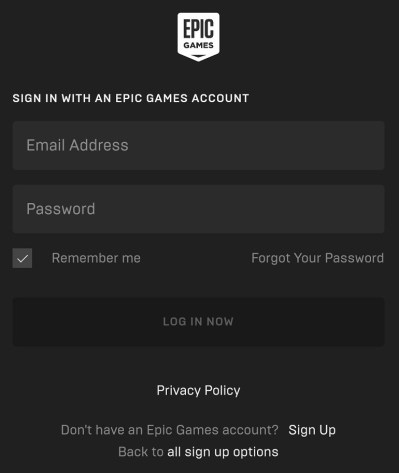
- Etter innlogging kommer du tilbake til startsiden. Trykk igjen på menyikonet og deretter på brukernavnet ditt.
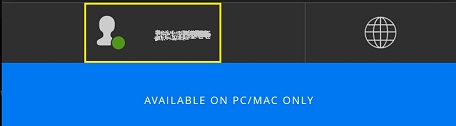
- I menyen som dukker opp, trykker du på «Konto».
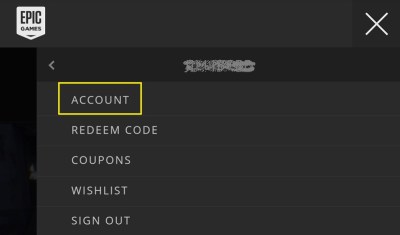
- Rull ned til «Kontoinnstillinger». Her ser du ditt visningsnavn. Trykk på redigeringsknappen til høyre (blyantikonet).
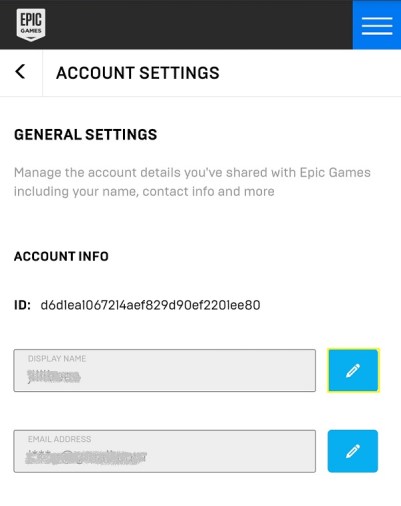
- Skriv inn det nye brukernavnet, bekreft det i feltet under, og trykk deretter på «Bekreft».
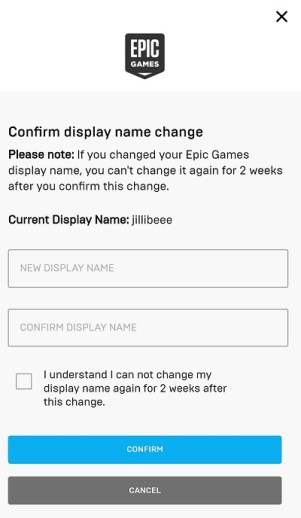
- Ditt visningsnavn skal nå være endret. Du kan nå forlate denne siden og fortsette spillet.
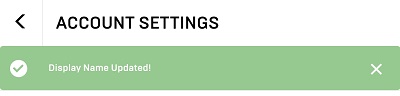
Hvordan endre brukernavnet ditt i Fortnite på iPhone
Fremgangsmåten for å endre brukernavn på en iPhone er identisk med Android, ettersom endringen foregår via Epic Games» kontosider og ikke selve appen. Følg de samme instruksjonene som ovenfor, men bruk Safari-nettleseren.
Hvordan endre brukernavnet ditt i Fortnite på Xbox One
For konsollbrukere er visningsnavnet knyttet til deres respektive konsolltjenester, ikke direkte til Epic Games-kontoen. For Xbox One er dette Xbox Gamertag. Merk at endring av Xbox Gamertag påvirker alle spill, ikke bare Fortnite. Her er fremgangsmåten:
Direkte på Xbox One:
- Hold inne Xbox-knappen på kontrolleren.
- Naviger til «Profil og system», og velg din eksisterende gamertag.
- Velg «Min profil».
- Velg «Tilpass profil».
- Under fanen «Velg ny gamertag» skriver du inn ønsket gamertag. Du kan også velge en av de foreslåtte, eller be om flere forslag.
- Trykk på «Sjekk tilgjengelighet». Hvis den er opptatt, må du endre den. Bekreft valget når gamertaggen er ledig.
- Du kan nå gå ut av denne skjermen.
Via nettleser:
- Åpne Microsoft-kontoen din i en nettleser.
- Klikk på brukernavnet ditt.
- Rull ned og trykk på «Gå til Xbox-profilen din».
- Trykk på «Tilpass profil».
- Trykk på «Endre Gamertag»-ikonet ved siden av Gamertag.
- Du kan også gå direkte til skjermbildet for endring av Gamertag via denne lenken.
- Skriv inn den nye gamertaggen, og trykk «Sjekk tilgjengelighet». Endre den til du finner en som er ledig. Trykk «Endre gamertag».
- Gamertaggen din er nå endret.
Hvordan endre brukernavnet ditt i Fortnite på PS4
På samme måte som Xbox, er PlayStation 4 avhengig av PSN-navnet. For å endre det i Fortnite, må du endre PSN-navnet ditt, som påvirker alle spillene dine på PlayStation Network. Slik gjør du det:
Direkte på PS4:
- Naviger til «Innstillinger» fra PS4-ens startside.
- Velg «Kontoadministrasjon».
- Velg «Kontoinformasjon».
- Rull ned og velg «Profil».
- Velg «Online-ID».
- Trykk «Jeg godtar» i vinduet som vises. Vær oppmerksom på risikoen for tap av progresjon i spill som er knyttet til den gamle ID-en. Velg «Fortsett» om du aksepterer dette.
- Skriv inn den nye online-ID-en, eller velg en av de foreslåtte. Trykk på «Oppdater» for flere forslag.
- Trykk på «Bekreft». Hvis den er opptatt, må du velge en annen.
- Gå ut av denne skjermen. Navnet ditt er nå endret.
Via nettleser:
- Gå til din PlayStation Network-konto og velg «PSN-profil».
- Klikk på redigeringsknappen ved siden av din online-ID.
- Skriv inn ønsket online-ID eller velg fra forslagene.
- Følg instruksjonene som vises. Trykk på «Bekreft».
Hvordan endre brukernavnet ditt i Fortnite på Windows eller Mac
Fremgangsmåten for å endre visningsnavn på PC eller Mac er den samme, siden endringen gjøres via Epic Games-nettstedet:
- Besøk Epic Games» nettsted med ønsket nettleser.

- Hold musen over brukernavnet ditt øverst til høyre og velg «Konto» i menyen.
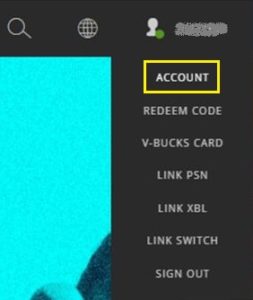
- Under «Kontoinformasjon» på «Generelt»-fanen, finner du visningsnavnet ditt. Klikk på «Rediger»-knappen ved siden av.
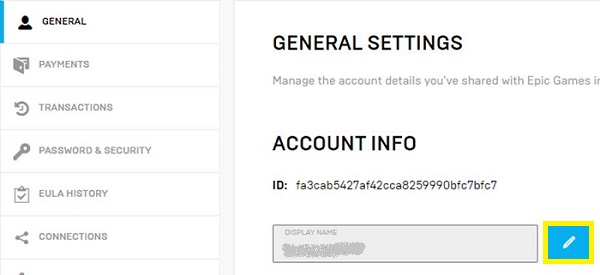
- Skriv inn det nye visningsnavnet i vinduet som dukker opp og trykk «Bekreft».
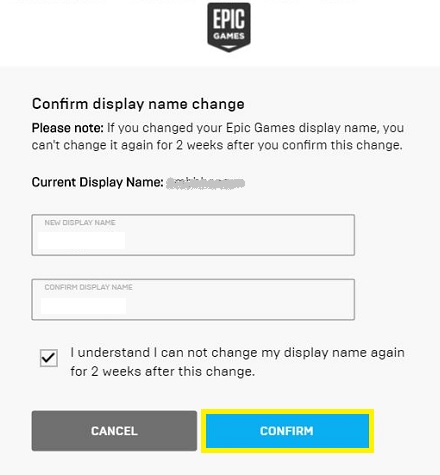
- Visningsnavnet ditt er nå endret. Du kan lukke nettsiden.
Hvordan endre brukernavnet ditt i Fortnite på Nintendo Switch
Fortnite på Nintendo Switch bruker også Epic Games-kontoens visningsnavn. For å endre det, må du besøke Epic Games» nettsted via en PC, Mac eller mobil. Når du har åpnet siden, følger du de samme trinnene som beskrevet ovenfor for PC.
Oppgradering av konsollkontoer til full Epic Games-konto
Hvis du spiller Fortnite på en konsoll eller flere plattformer uten å ha registrert deg hos Epic Games, kan det være fordelaktig å oppgradere til en full konto. Dette lar deg overføre progresjonen din mellom konsollene. Slik gjør du det:
- Åpne Epic Games» nettsted i en nettleser.

- Sørg for at du er logget ut. Hvis ikke, logg ut.
- Klikk på «Logg inn» øverst til høyre.
- Velg ikonet for plattformen du har en konto på (Xbox, PSN eller Nintendo Switch).
- Du vil bli omdirigert til plattformens konto. Skriv inn innloggingsinformasjonen. Etter fullført innlogging vil du bli omdirigert tilbake til Epic Games. Om dette ikke skjer, betyr det at kontoen ikke har tilknyttet progresjonsdata. Dobbeltsjekk at du logger inn på riktig konto.
- Skriv inn de nødvendige opplysningene og trykk «Opprett konto».
Ofte stilte spørsmål
Her er svar på noen vanlige spørsmål angående Fortnite-brukernavn:
1. Er det gratis å endre Fortnite-brukernavnet?
Dette avhenger av hvilken plattform du bruker. På mobil (Android/iOS), Nintendo Switch og PC er det gratis å endre visningsnavnet, siden det er knyttet til Epic Games-kontoen din.
På Xbox og PS4 er det kun gratis første gang du endrer Gamertag eller PSN-navnet. Ytterligere endringer er betalingspliktige, og koster for tiden $10,00 per endring på begge plattformene.
2. Hvor ofte kan jeg endre Fortnite-brukernavnet?
Dersom du endrer brukernavnet via Epic Games-kontoen (Android, iOS, Nintendo Switch eller PC), kan du gjøre det en gang annenhver uke.
PlayStation og Xbox lar deg endre kontonavnet så ofte du ønsker, men det koster penger for hver endring.
Oppsummering
Det finnes mange grunner til at noen ønsker å endre Fortnite-brukernavnet sitt. Prosessen er relativt enkel, så lenge du kjenner til de riktige trinnene.
Har du støtt på utfordringer med å endre brukernavn i Fortnite? Har du brukt en annen metode enn de som er beskrevet her? Del gjerne dine tanker og erfaringer i kommentarfeltet under.